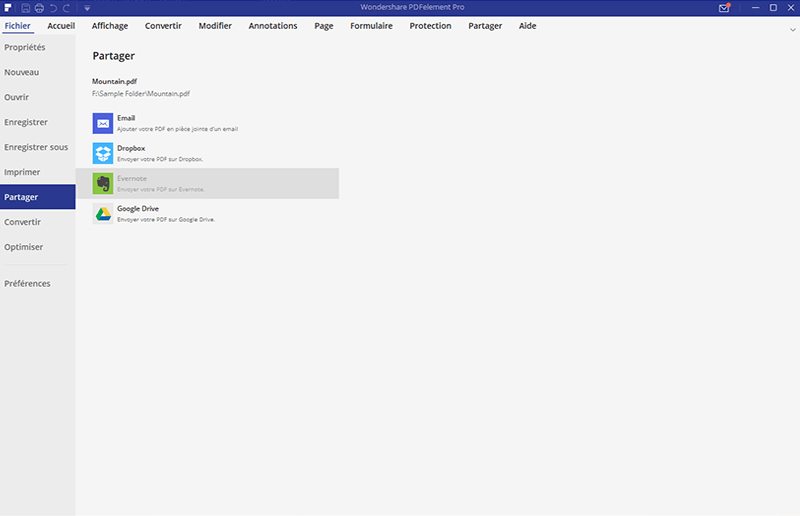Si vous pouvez le gérer (et de nos jours, c’est tout à fait possible), avoir un bureau sans papier peut constituer un atout considérable pour votre entreprise. Non seulement vous serez en mesure d'économiser beaucoup de temps et d’argent, mais en plus, vous pourrez enfin avoir un semblant d'ordre sur votre bureau.
Si vous avez longtemps rêvé d'un bureau dépourvu de papier, alors les conseils suivants pourront vous être très utiles. Ce n’est parfois pas possible d'avoir un bureau 100% sans papier, toutefois ces conseils pourront vous aider afin d’obtenir un bureau dématérialisé à 85% voire plus.
10 conseils importants afin d’obtenir un bureau sans papier
1. Commencer par réduire votre utilisation du papier
En fait, la première chose à faire lorsque vous voulez vous passer du papier, c’est de faire le point sur tous les papiers que vous avez déjà. Y en a-t-il dont vous pouvez vous passer ? Si oui, débarrassez-vous-en. Ensuite, triez-les en fonction de ceux que vous devez avoir sous forme papier et ceux que vous pouvez numériser et avoir sous forme numérique.
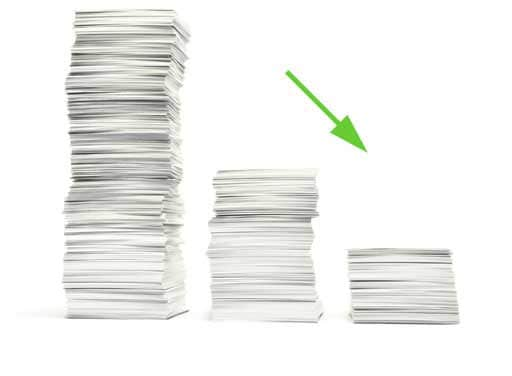
Une fois que vous avez fait cela, il est temps de commencer à limiter l'utilisation du papier. Si vous le pouvez, suivez le nombre de pages imprimées par personne, puis essayez de réduire ce nombre par des pourcentages supplémentaires. Vous pouvez également vérifier s’il est possible d’obtenir au moins certains de vos documents d'affaires dans des formats numériques.
2. Investir dans des infrastructures afin de permettre des processus dématérialiser
Vous devrez investir dans certains outils, logiciels et matériels qui vous permettront de réduire l'utilisation du papier au sein de votre entreprise. Pour commencer, la plupart des gens impriment des documents afin de pouvoir effectuer des références croisées avec d'autres documents. Vous pouvez réduire ce besoin en investissant dans un poste de travail à deux ou plusieurs moniteurs. Cela permet aux employés de disposer de deux écrans ou plus afin de faciliter les références croisées.

3. Investir dans un logiciel de gestion de PDF
Étant donné que la plupart des documents que vous utiliserez seront numérisés et qu'un grand nombre des rapports seront au format PDF, il pourrait être judicieux d'investir dans un bon gestionnaire de PDF, or PDFelement pour Entreprise est l'un des meilleurs dans ce domaine. Le programme est très pratique car il vous permet de gérer quasiment tous les aspects de vos documents PDF. Avec PDFelement vous pouvez éditer du texte, des images et même éditer des documents PDF numérisés.

Il est également fourni avec une fonction de reconnaissance optique de caractères (OCR) qui peut être utilisée pour éditer des PDF numérisés ou riches en images. Vous trouverez sans aucun doute cette fonctionnalité très utile afin de dématérialiser vos documents.
4. Obtenir un fournisseur de télécopie en ligne
Si vos fournisseurs insistent pour utiliser des télécopies (Fax), vous pouvez toujours utiliser un fournisseur de télécopie en ligne afin que les télécopies entrantes soit directement envoyées par courrier électronique dans votre boîte de réception. Il existe beaucoup de fournisseurs de fax en ligne, certains gratuits et d'autres payants. C'est un excellent moyen afin d'éliminer le besoin d'un fax physique.

5. Scanner les factures, les reçus et vos cartes de visite
Si vous avez un scanner, vous pouvez facilement scanner ces documents et les organiser dans un dossier sur votre ordinateur. Vous pouvez ensuite aller de l'avant et déchiqueter les copies papier. Si vous n'avez pas de scanner, une application sur votre smartphone devrait faire l'affaire.
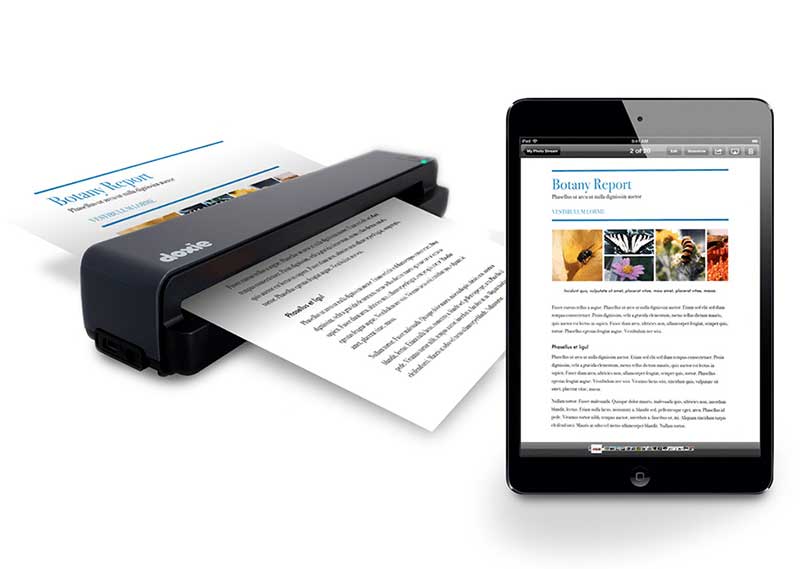
En tant que propriétaire d'entreprise, vous avez sans doute beaucoup de cartes de visite d'associés et de contacts. Certaines personnes en ont souvent trop et pour économiser l'espace qu'elles prennent sur votre bureau, vous pouvez scanner celles que vous avez l'intention de garder. Encore une fois, vous pouvez utiliser un scanner, puis utiliser un programme comme Wondershare PDFelement afin d’en modifier les détails, en ne gardant que ce dont vous avez besoin ou vous pouvez aussi utiliser une application mobile sur votre smartphone.
Un programme comme PDFelement pour Entreprise avec sa fonction OCR vous aidera à organiser les données de vos cartes de visite dans un format plus logique afin de les rendre plus faciles à trouver.
6. Signer des documents en ligne avec une force légale
Comme la signature électronique en ligne est de plus en plus populaire ces jours-ci, les entreprises préfèrent choisir les services en ligne afin de signer des contrats et d'autres documents. Vous pouvez demander à obtenir des signatures par l'intermédiaire de ces services en ligne, très rapides et efficaces.
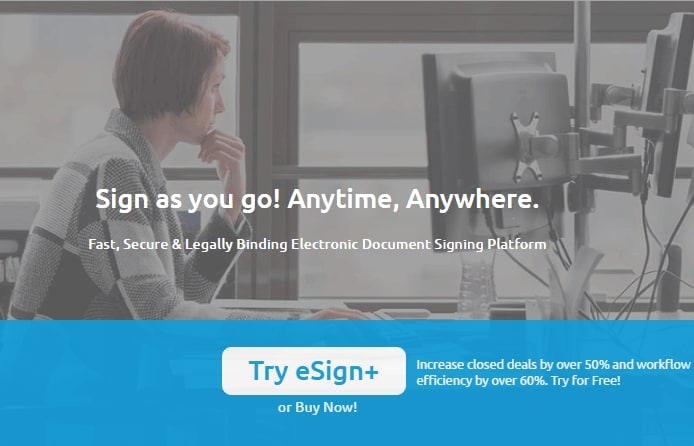
eSign+ est maintenant l'outil de signature électronique le plus populaire avec ses fonctionnalités très rentables. Avec toutes les mêmes fonctions que DocuSign, eSign+ est disponible pour un prix beaucoup plus bas. Bien sûr, vous pouvez également choisir DocuSign, HelloSign, Adobe Sign, etc., dans la mesure où cela peut vous aider à vous passer du papier.
7. Demander à votre Banque de vous envoyer des relevés électroniques
De manière générale, votre banque vous envoie vos relevés bancaires au format papier. Toutefois, de nombreuses banques vous proposent désormais d'obtenir des relevés électroniques. Appelez votre banque et demandez-leur s’ils peuvent faire cela. Vous vous rendrez rapidement compte que les déclarations électroniques sont beaucoup plus faciles à gérer et à organiser que celles au format papier.

8. Demander aux fournisseurs d'envoyer des factures et des bons de commande au format PDF
Essayez de demander à vos clients et à vos fournisseurs s’il est possible d'envoyer/recevoir par emails les bons de commande et les factures au format PDF. En plus, cela vous permettra de les parcourir plus rapidement et de les organiser plus facilement. Il existe d'excellents programmes de comptabilité qui peuvent vous permettre d'envoyer par e-mail vos factures et vos bons de commande, que ce soit pour vos clients ou vos fournisseurs.

9. Partager des documents en ligne
Les services cloud tels que Dropbox, Google Drive et OneDrive ont grandement facilité la collaboration sur les documents. Avec de tels services, vous pouvez facilement partager des documents avec vos clients et vos coéquipiers tout en recevant leurs commentaires en temps réel.

10. Décourager l'impression
La transition ne se fera peut-être pas en douceur pour tout le monde au sein de votre entreprise, alors il pourrait être judicieux de mettre en place des politiques qui la rendront plus simple. Par exemple, vous pouvez décourager l'impression en limitant le nombre de documents qu'un employé est autorisé à imprimer. Pour ce faire, il vous suffit de placer un nombre prédéterminé de feuilles dans l'imprimante ou de modifier les paramètres de l'imprimante afin de rendre obligatoire l'impression des deux côtés de la feuille.

Ce n'est pas non plus une mauvaise idée de récompenser les employés qui font de leur mieux afin de se passer du papier. Vous pouvez même devenir un peu créatif et en faire un concours avec des prix pour récompenser l'employé le plus efficace. C'est une excellente méthode afin de motiver vos troupes et accélérer le processus de dématérialisation tout en ne brusquant pas vos employés.
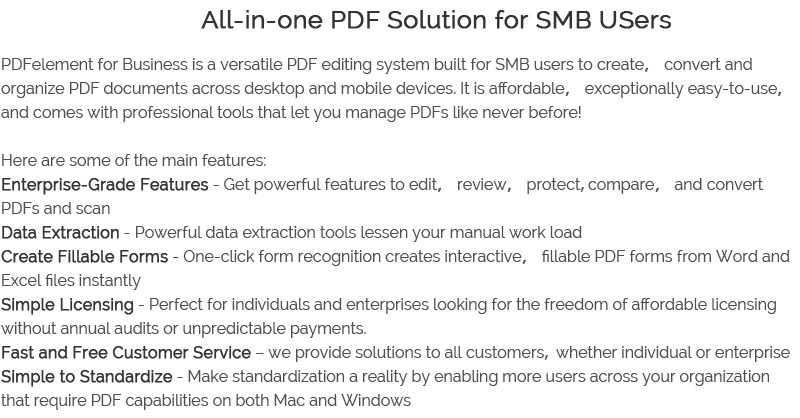
 100% sécurité garantie
100% sécurité garantie  100% sécurité garantie
100% sécurité garantie  100% sécurité garantie
100% sécurité garantie 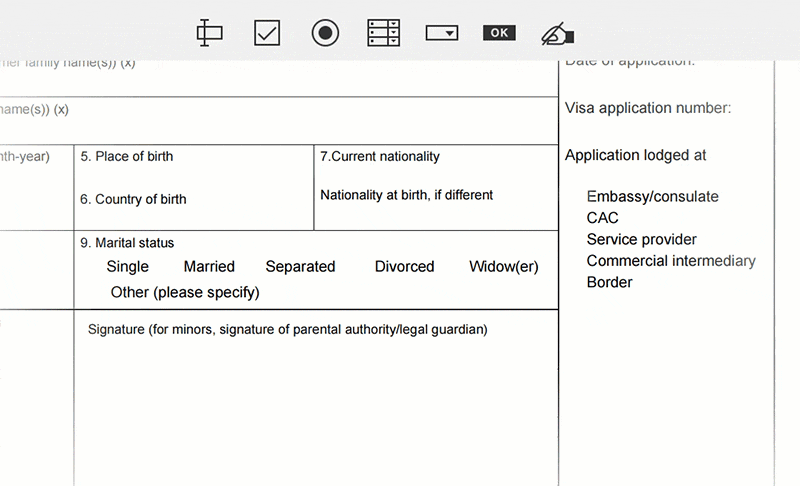
Voici comment utiliser PDFelement afin de gérer vos documents PDF
Étape 1. Créer un PDF
La création de PDF avec PDFelement est très simple. Lorsque vous lancez le programme, cliquez sur le bouton « Créer PDF », puis recherchez un fichier de n'importe quel format sur votre ordinateur. Une fois ouvert dans PDFelement, il sera converti au format PDF.
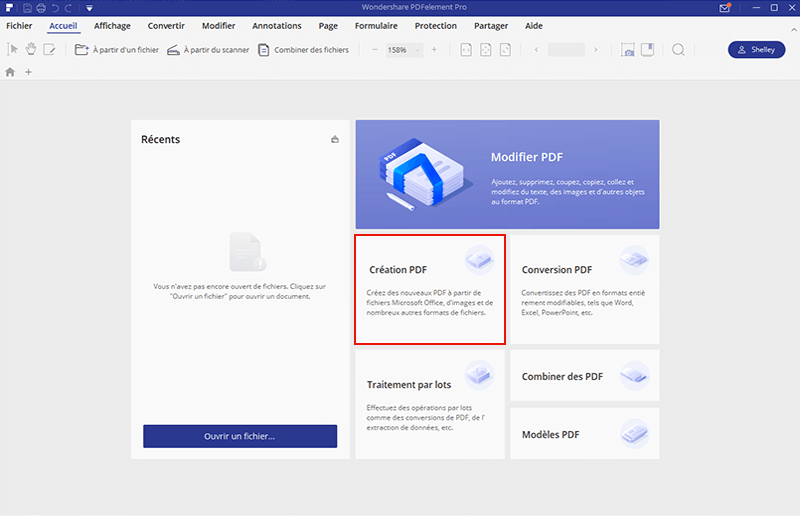
Étape 2. Modifier un PDF numérisé
Lorsque vous ouvrez un document numérisé, vous verrez une notification en haut du document indiquant que vous avez ouvert un document numérisé et que vous devez effectuer une reconnaissance optique de caractères. Cliquez sur le bouton « Exécuter OCR ». Une fois le processus terminé, un nouveau document PDF sera ouvert et vous pourrez alors modifier le document comme vous le souhaitez.
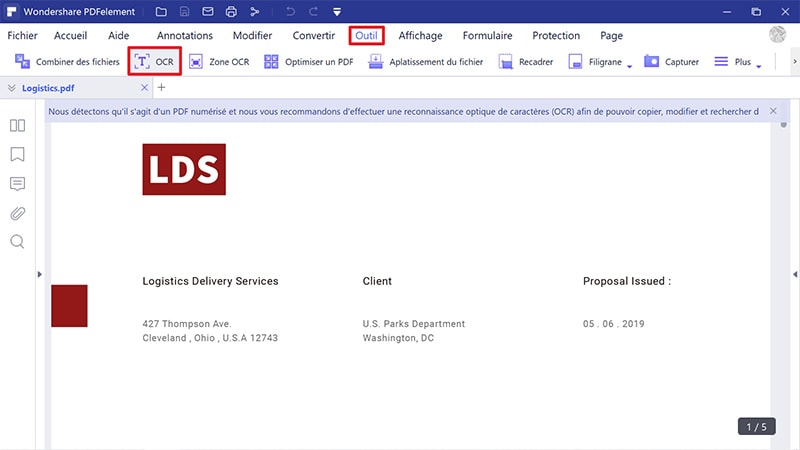
Étape 3. Signer le PDF
Afin d’ajouter une signature numérique sur un document, cliquez sur « Protection » puis sur « Signer le document ». Une fenêtre contextuelle apparaîtra avec des instructions sur la façon de procéder.
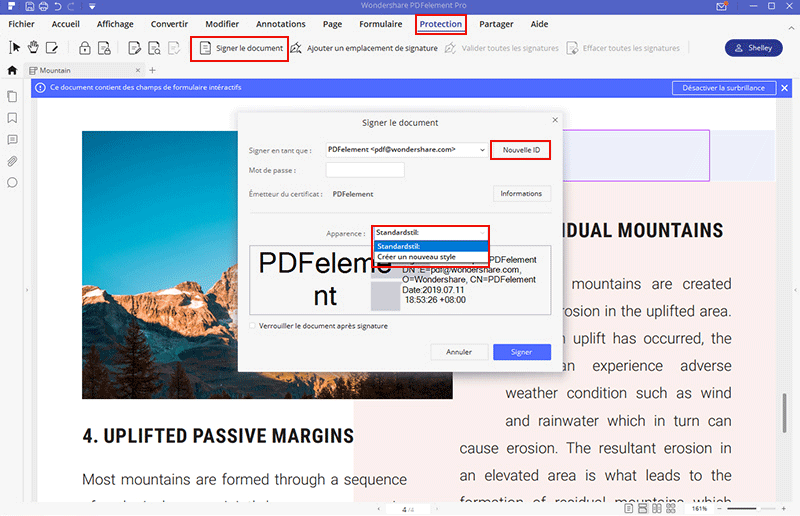
Étape 4: Partager le PDF
Afin de partager le document PDF, allez dans l’onglet « Fichier » puis cliquez sur « Partager ». Vous devriez voir un certain nombre d'options apparaitre, dont « Email », « Evernote », « Dropbox » et « Google Drive ». Cliquez sur l’option que vous voulez utiliser.